팀 성과 대시 보드 – 팀 구성원, 제품, 지역, 순위 및 평가하여 팀 성과
작성자 : Balag72
대시 보드 정보 :
이 대시 보드는 팀 구성원, 제품, 지역, 순위 및 등급별로 팀 성과를 보여줍니다.
대시 보드는 성과의 전체 투명성에 초점을 맞추고 있으며 팀은 소프트 및 하드 성과 요인을 모두 측정하고 월별로 악화되거나 개선되는 영역을 표시하기 위해 노력하고 있습니다.
다양한 팀의 성과를 이해하기 위해 팀 성과 데이터를 시각화 할 수있는 방법에는 여러 가지가 있습니다. 10 월에 ExcelForum 팀은 샘플 데이터 시각화를 요청하는 대시 보드 대회를 시작했으며이 도전은 커뮤니티에 엄청난 스릴을 불러 일으켰고 118 개의 놀라운 항목을 가져 왔습니다.
참여 해주신 모든 분들께 감사드립니다. Excel 포럼 팀은 몇 가지 유용한 대시 보드 및 차트 트릭을 배웠습니다.
이 기사에서는이 대시 보드를 만드는 방법에 대한 단계를 보여줍니다.
Balag72가 만든 대시 보드가 어떻게 보이는지 보겠습니다.
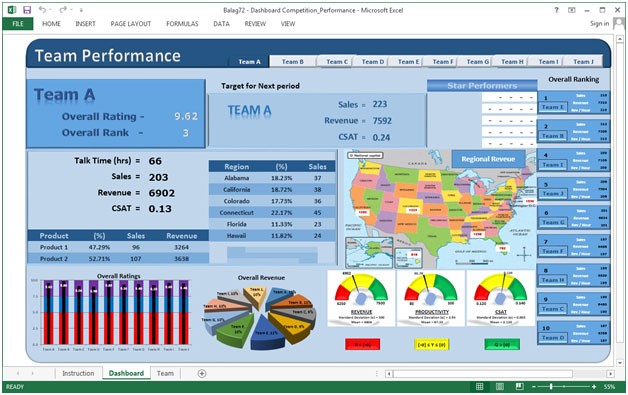
이 대시 보드는 8 개의 정보 섹션으로 나뉩니다. 각각을 개별적으로 살펴 보겠습니다.
섹션 1 :
헤더에는 모든 팀 관련 정보가 포함됩니다. 그중 하나를 클릭하면 해당 팀이 강조 표시되고 모든 관련 정보가 자동으로 업데이트됩니다.
![]()
Team C를 클릭하면 아래 그림에 전체 평점, 순위, 통화 시간, 판매, 수익 및 CSAT와 같은 팀 정보가 표시됩니다.
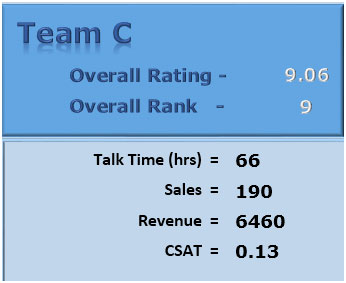
섹션 2 :
이 섹션에서는 판매, 수익 및 CSAT와 같이 다음 기간의 목표가 업데이트됩니다.
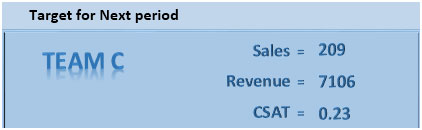
섹션 3 :
다음 그림은 선택한 팀의 지역별 판매 실적을 백분율로 보여줍니다.
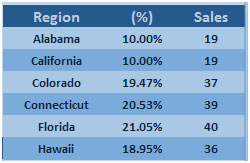
섹션 4 :
아래 사진은 팀의 제품 별 매출 및 수익 실적을 보여줍니다.
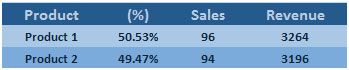
섹션 5 :
이 섹션에서는 차트를 통해 전체 등급 및 전체 수익을 다룹니다.
10 점 만점으로 평가.
수익 5, 생산성 2.5 (시간당 수익), * 2.5 CSAT
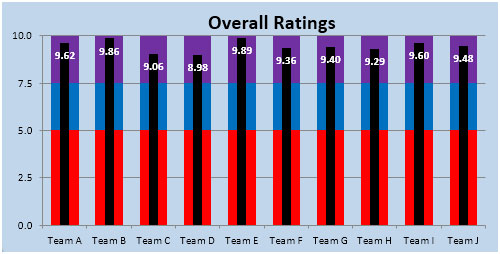
팀이 공유 한 전체 수익 (%)입니다.
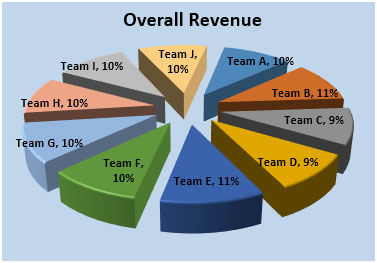
섹션 6 :
다음 그림은지도의 지역 수익을 보여줍니다.
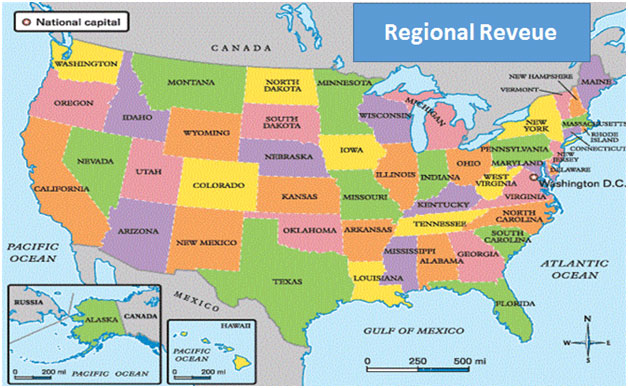
섹션 7 :
이 섹션에서는 수익, 생산성 및 CSAT가 속도계 차트를 통해 표시됩니다.
최소값에서 표준 편차가 평균보다 낮은 경우 빨간색은 평균에서 표준 편차 이내 인 경우 노란색 * 표준 편차에서 최대 값까지의 값은 녹색입니다
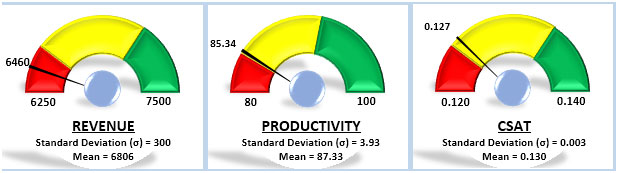
섹션 8 :
득점 한 전체 평점을 기반으로 한 팀의 전체 순위
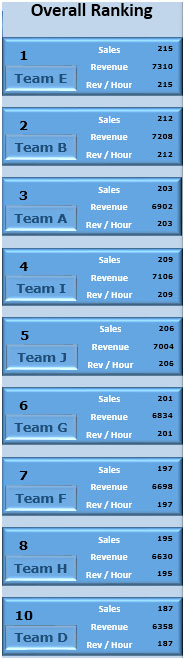
이 대시 보드를 사용하여 팀 성과를 명확하게 볼 수 있으므로 다양한 관점에서 정보를 얻을 수 있습니다.